Zotero入门——安装插件
引言
【注意】以下插件所适用的Zotero版本为最新版本:Zotero 6.0
插件安装步骤
-
下载所需的插件;
-
打开管理插件页面:(管理插件的位置:点击菜单栏的
工具–插件)(zotero更新后的版本叫做附加组件,而不是插件了)
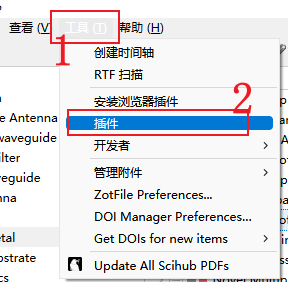

-
安装插件 :Zotero插件的后缀为
.xpi格式的文件,直接拖动.xpi的文件到如下图所示的插件管理页面就可以提示安装了(也可以点击左上角Extensions找到对应的插件进行安装),安装插件后要重新启动Zotero才生效;
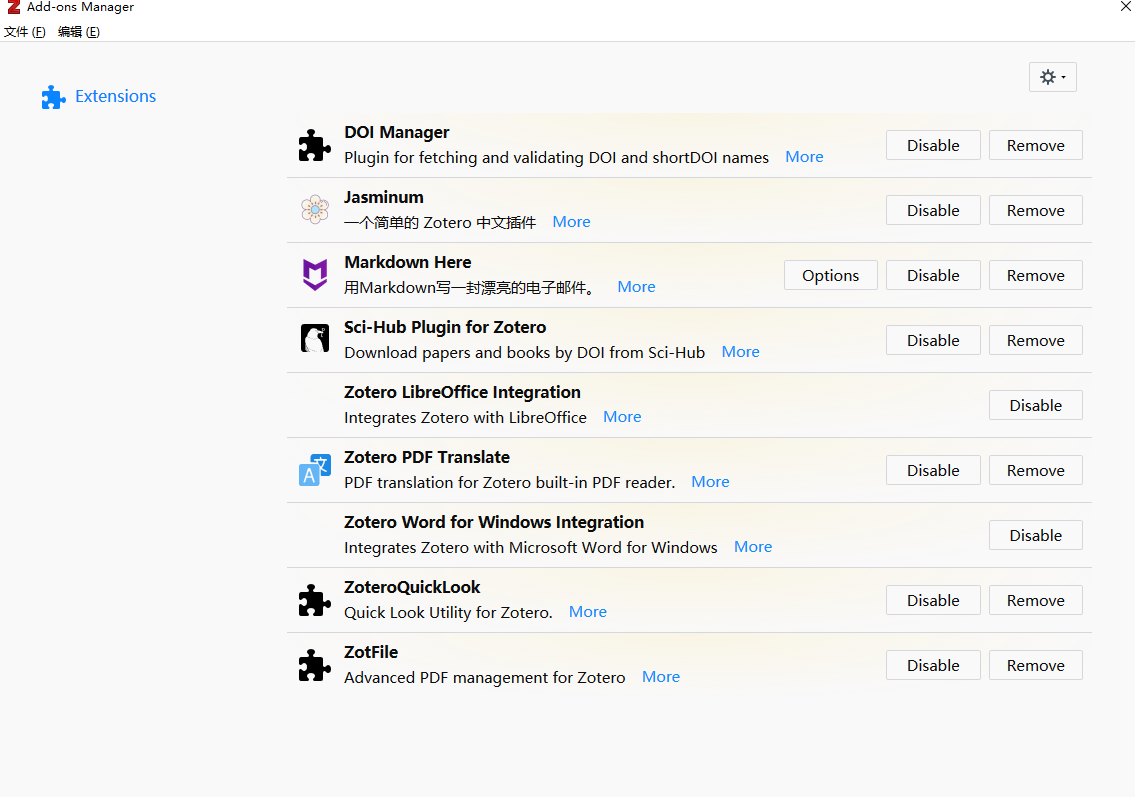
缺省插件
以下插件都是Zotero自带的插件,也就是安装Zotero后就已经集成到软件中
- Zotero LiberOffice Intergration
- Zotero PDF Translate
- Zotero Word for Windows Intergration
Zotero Connector
- 插件功能
Zotero Connector会在您浏览网页时自动感知内容,并允许您只需单击一下即可将其保存到Zotero。
这个插件是在Zotero官网下载安装包界面中就提示要下载的浏览器插件。
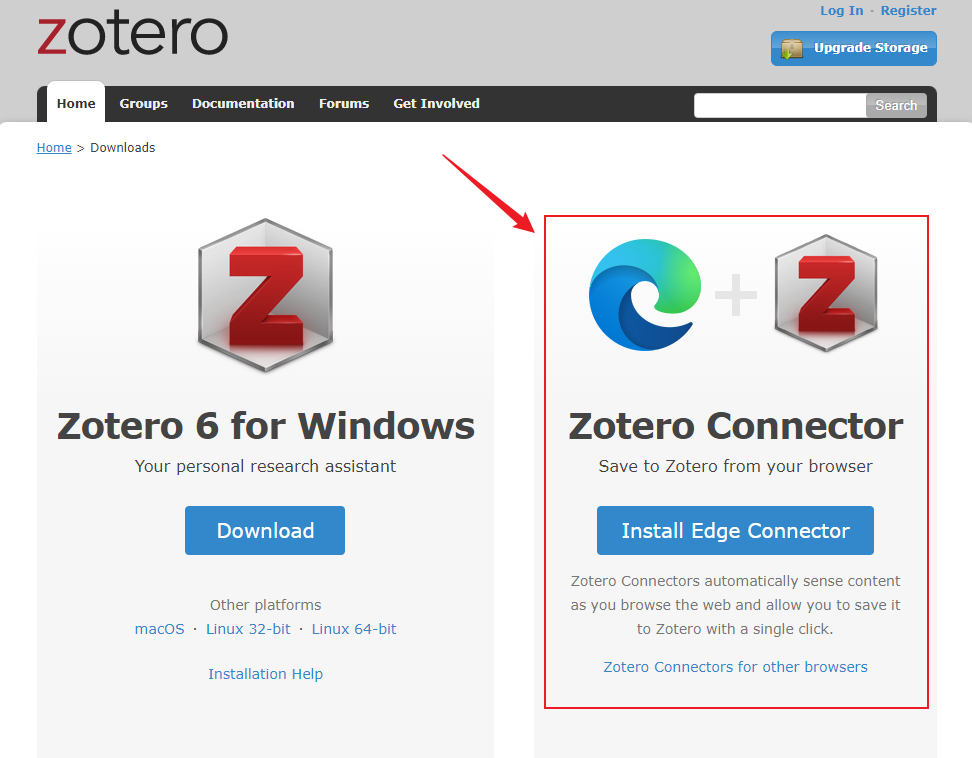
在谷歌学术、IEEE、WOS数据库或者某个具体期刊等都可以直接抓取条目信息!
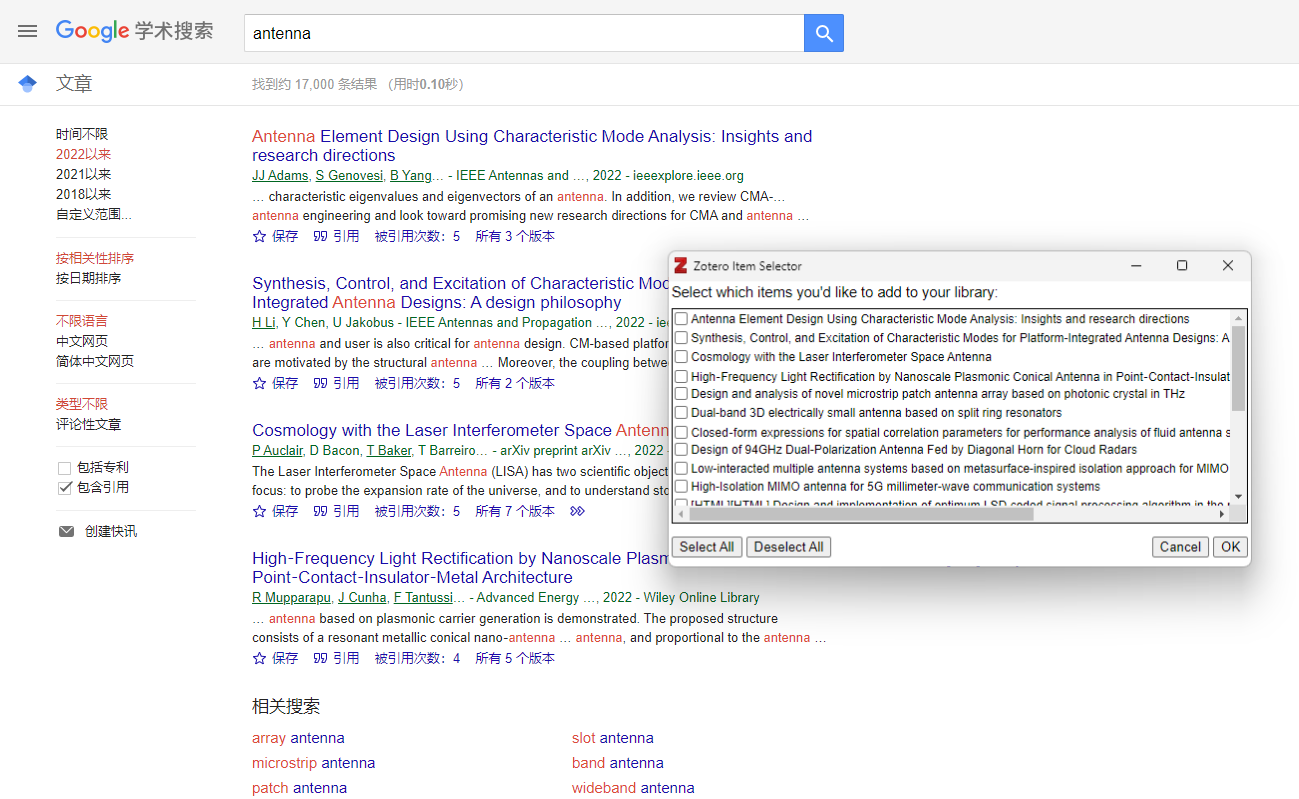
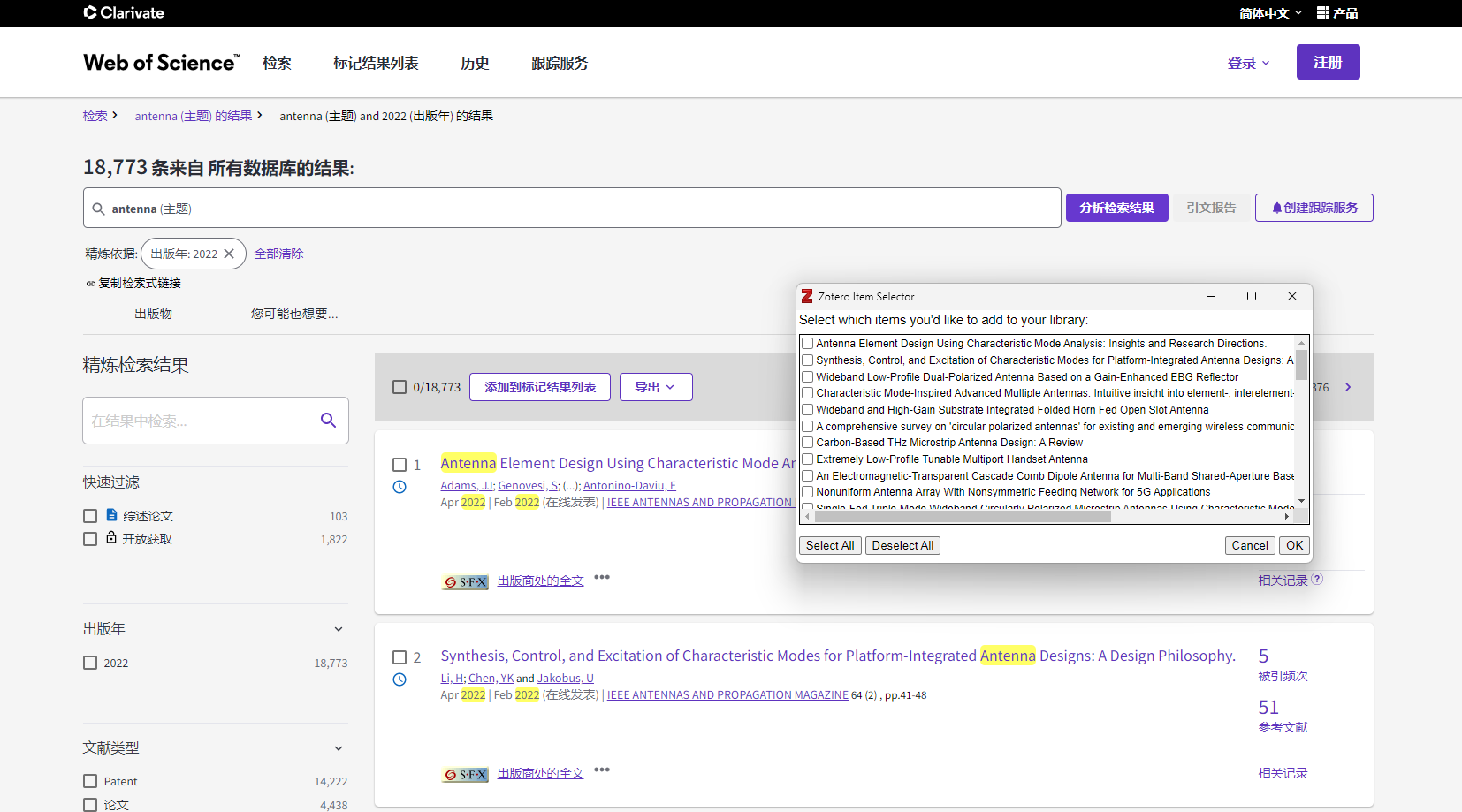
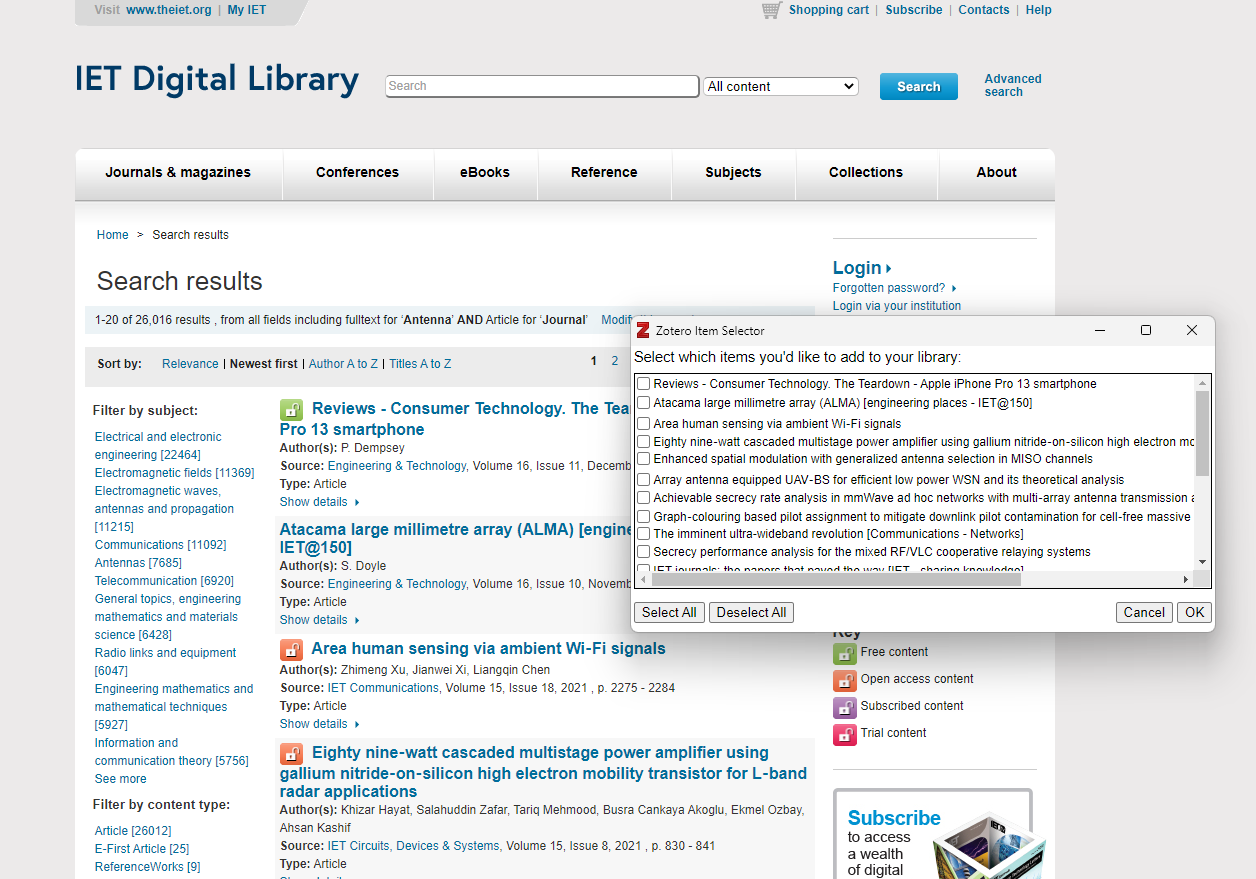
- 安装步骤:如果你用的是Edge浏览器,直接点击
install Edge Connector就可以安装;如果是其他浏览器,点击下面的Zotero Connectors for other browsers,然后选择你所使用的浏览器安装插件就可以。 - 安装完成后浏览器插件页面上会有一个文件夹或者文件的图标,这个就是Zotero Connector插件!


其他插件
zoteroquicklook
- 插件功能:可以通过预览窗口快速查找并阅读对应文献条目下的PDF文件。而Zotero 6.0自带的PDF阅读功能只能新建窗口来打开对应条目下的PDF。
- 安装步骤:
- 下载QuickLook软件并安装
下载链接: https://apps.microsoft.com/store/detail/quicklook/9NV4BS3L1H4S?hl=zh-cn&gl=CN - 下载
zoteroquicklook_zotero beta 6.0.xpi插件并安装到Zotero中,安装完插件记得重启Zotero
百度网盘链接:https://pan.baidu.com/s/1rEnpsn63L-ulGm56AZQ7-g
提取码:EMTC
——(插件来源于B站Up主,注明他的地址:https://www.bilibili.com/read/cv15720656 ) - 使用步骤:
(1)单击对应条目,按空格(space)键,可弹出Quicklook的预览窗口,如下图所示。
(2)如果想要用Zotero自带的PDF阅读器浏览和编辑,和默认的打开方式一样就可以,也就是双击条目即可打开
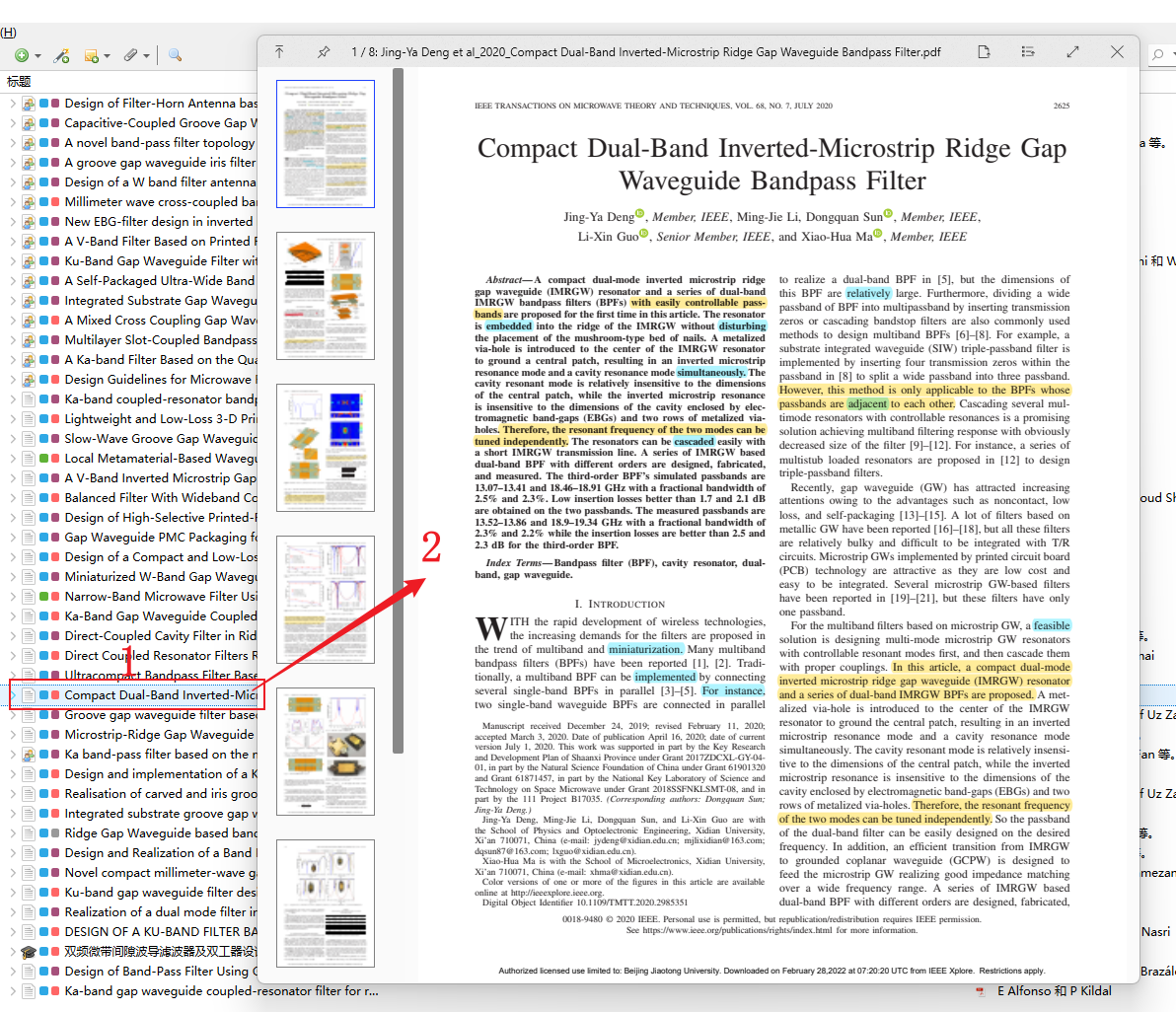
- 插件的GitHub地址:目前开发者已经不更新了,但是issues里有讨论怎么解决问题的。等到后续下个版本Zotero不适用再去更新。
https://github.com/mronkko/ZoteroQuickLook
Jasminum
- 插件功能:
主要用的还是前三个功能,对于知网下载的学位论文或者期刊论文等中文文献识别,其次就是功能1合并作者姓名的功能,具体效果在插件步骤中演示。
- 拆分或者合并Zotero中条目的作者姓名;
- 根据知网上下载的文献文件来抓取引用信息(就是根据文件名);
- 添加中文PDF/CAJ时,自动拉取知网数据,该功能默认关闭。需要到设置中开启,注意添加的文件名需要含有中文,全英文没有效果(还是根据文件名)
- 为知网的学位论文 PDF 添加书签
- 更新中文 translators
- 拉取文献引用次数,是否核心期刊
- 安装步骤:
-
下载插件:
GitHub下载插件:https://github.com/l0o0/jasminum/releases
百度网盘下载:https://pan.baidu.com/s/10KpghZ72uQ6H2jeKP_Lckw
提取码:EMTC -
安装插件到Zotero中,重启Zotero
-
输入知网登陆信息(可选):使用Jasminum插件在zotero软件中自动获取知网附件的时候,需要提前在zotero的jasminum插件管理界面中用教育网登陆知网验证;如果你是直接从知网下载附件,然后再添加到zotero中的,可以跳过此步。
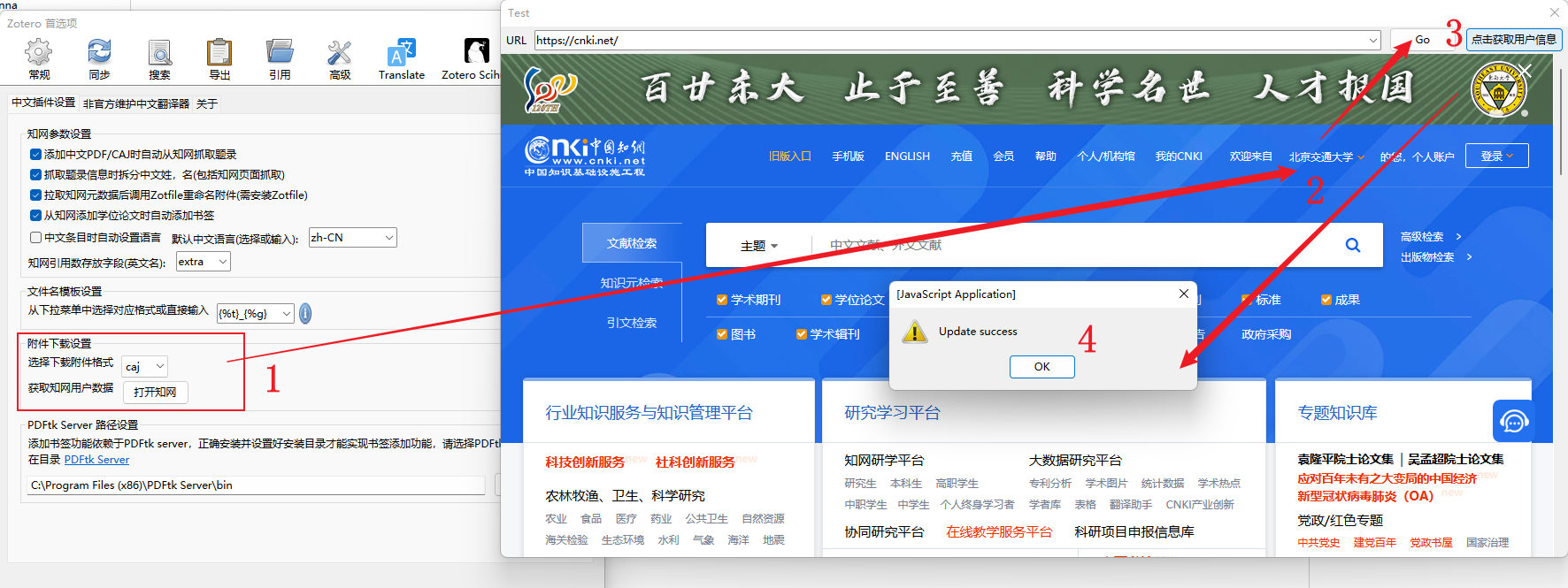
-
使用步骤
(1)拆分或者合并Zotero中条目的作者姓名:右键单击文献条目–选择小工具–合并姓名
对于多条目也可以用shift键或ctrl键选中部分条目,然后使用合并姓名的小工具。
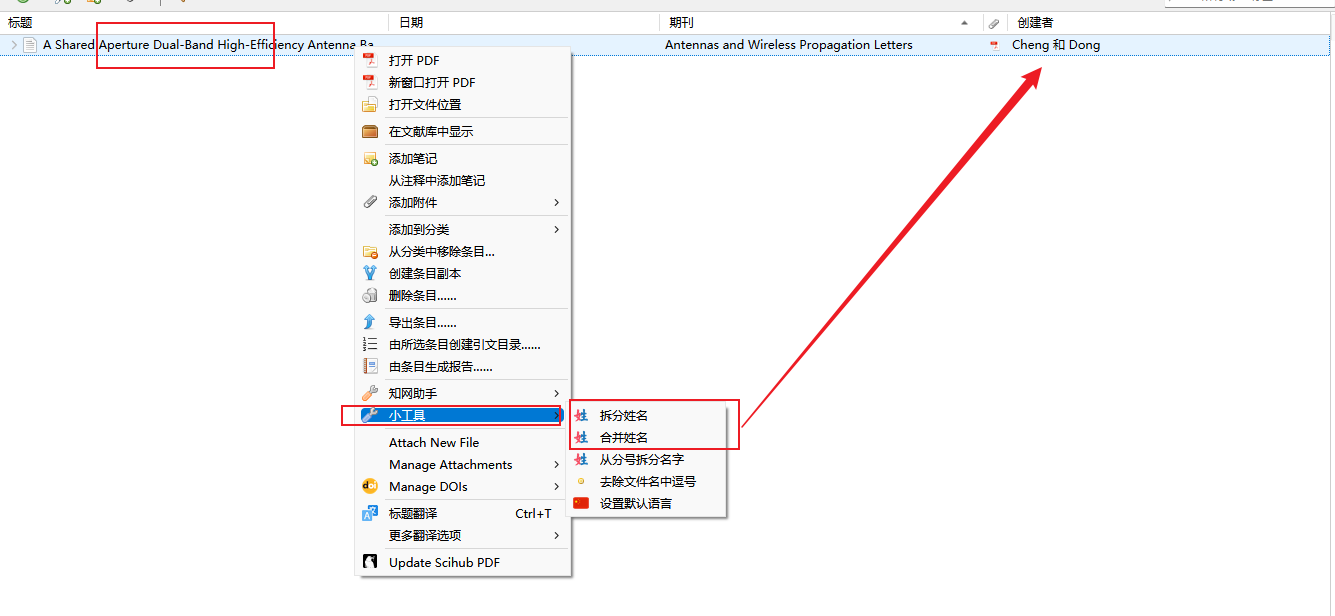
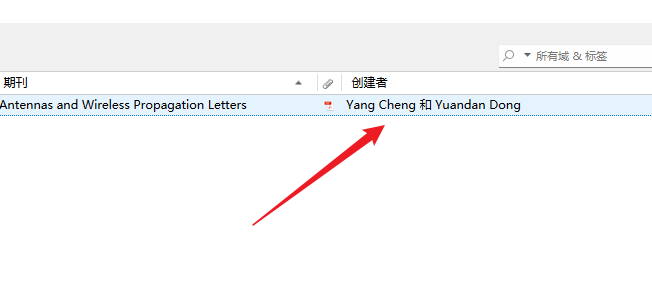
(2)抓取知网论文的条目信息:和zotero connector插件结合,把知网的学位论文/中文期刊论文条目加入到zotero后,右键选择条目,然后选择;
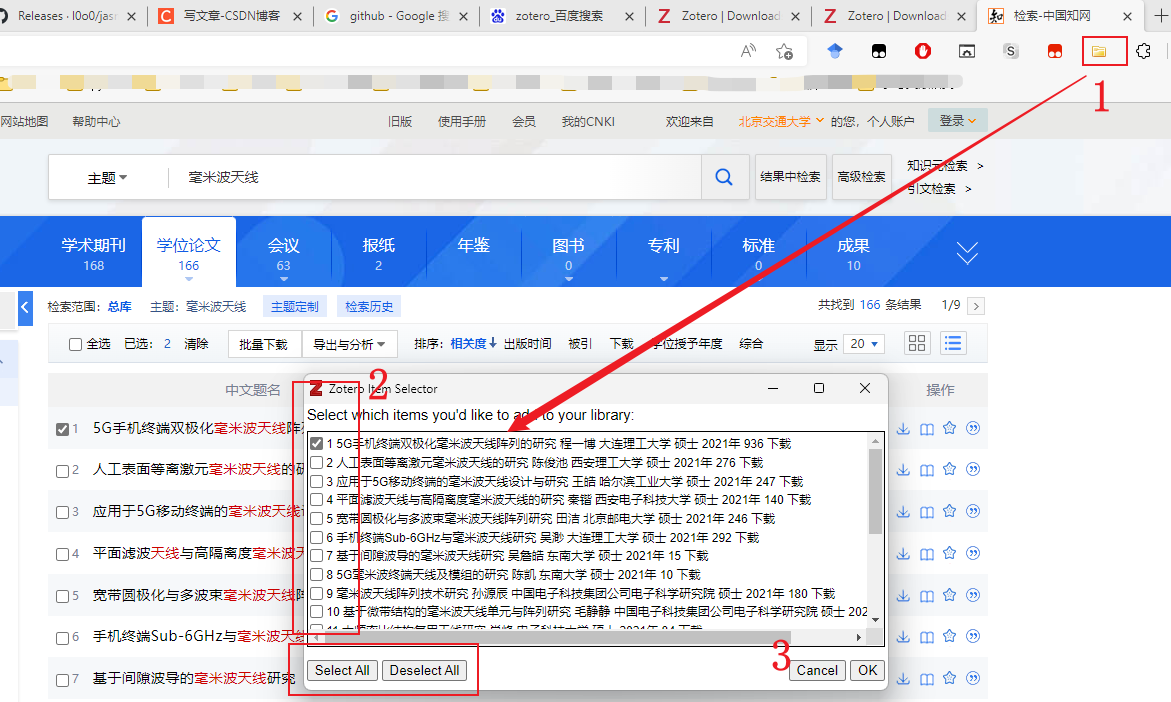
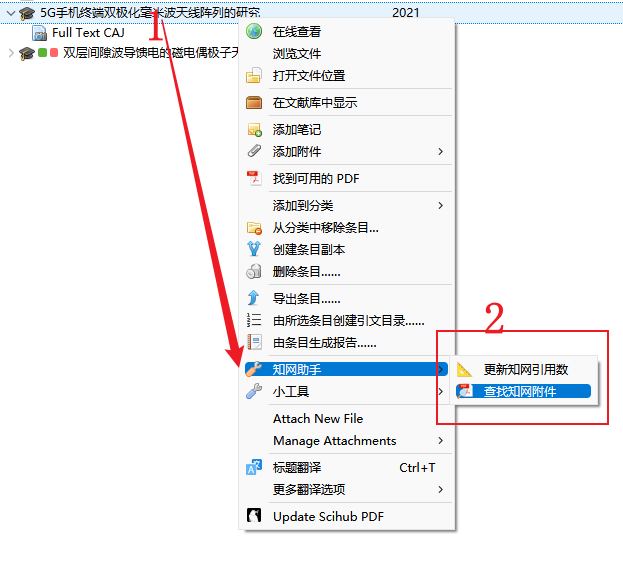
(上面的方法需要执行步骤3才有用),另一种获取条目信息的方法就是下载附件后,然后拖动到Zotero中。
Green Frog(绿青蛙)
- 插件功能
- 插件安装后在分类及条目上右击会出现 “从 easyScholar 更新期刊信息”,点击将根据条目语言从easyScholar获取
JCR分分区,中科院分区基础版、中科院分区升级版、影响因子和5年影响因子、EI及中文期刊更新是否南农大核心期刊、南农大高质量期刊(仅含食品科学与工程)、中国科技核心期刊、CSCD收录、北大/南大核心、科技核心、EI,复合影响因子,综合影响因子并保存在Extra字段,如果显示不正常请先清除其它(Extra)字段。并可在Edit - Preferences - Green Frog中设置哪些字段在列中显示,然后在列上右击即可显示相应字段。 - 更新条目元数据。
- 清除其它字段内容(工具-清除其它内容…)。
- 给作者加粗、加星、清除加粗、清除加星;将文献题目改为首字母大写;更改期刊题目;更改期刊题目大小写;作者姓名改为词首字母大写;交换作者姓和名;显示配置目录,显示数据目录等小工具(工具-工具箱)。
- 更新期刊缩写,带点或不带点。目前期刊缩写数据库只有5000多条数据,可以设置如果英语或中文条目期刊缩写查询不到时是否用全称代替(会根据语言字段进行判断,英语为en或English,中文为ch、zh、中文或CN),语言设置可以使用Delitem插件)。
总的来说,这个插件还是非常值得安装的,而且更改期刊题目大小写这个功能在做引用文献的时候很管用。而且功能简介也容易看懂,读者可以每个功能都自己尝试一下
- 安装步骤
- 下载插件
百度网盘链接:选择greenfrog.xpi下载
链接:https://pan.baidu.com/s/1z4m8wU6i4mVFt4lANS9fLw?pwd=EMTC
提取码:EMTC - Github官方地址下载:https://github.com/redleafnew/zotero-updateifsE
- 打开zotero,选择工具 - 附加组件 -把greenfrog.xpi拖到界面内安装,然后 重启zotero 。
- 下载插件
- 使用教程
- 首先它第一功能,提供期刊分区,影响因子等信息,需要先注册easyScholar 的账号,然后点击界面右上角账户 - 用户信息 - 把界面顶部的密钥复制,然后打开zotero,点击菜单栏编辑 - 首选项 - 选择绿青蛙,把密钥给填上去。
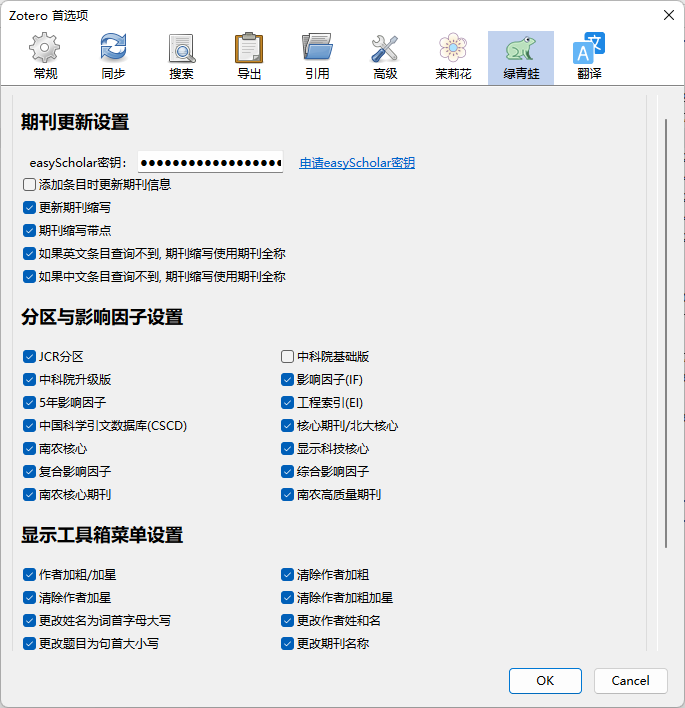
- 如上图所示,分区和影响因子,想显示哪些,就把对应的复选框给勾选上。然后来到文献条目界面,点击上面标题这一栏的区域,然后右键,显示出条目信息菜单栏,选择相应想要显示的信息(比如勾选JCR分区,然后可以看到下图显示出来文献条目相应的JCR分区,但是仅有更新的条目才显示,可以Ctrl+A全选上所有条目,然后右键选择从easyScholar更新期刊信息,那么所有的条目都会附上JCR分区信息。)如果文献条目比较多的话,稍等片刻等全部加载完成后即可按JCR分区排序。
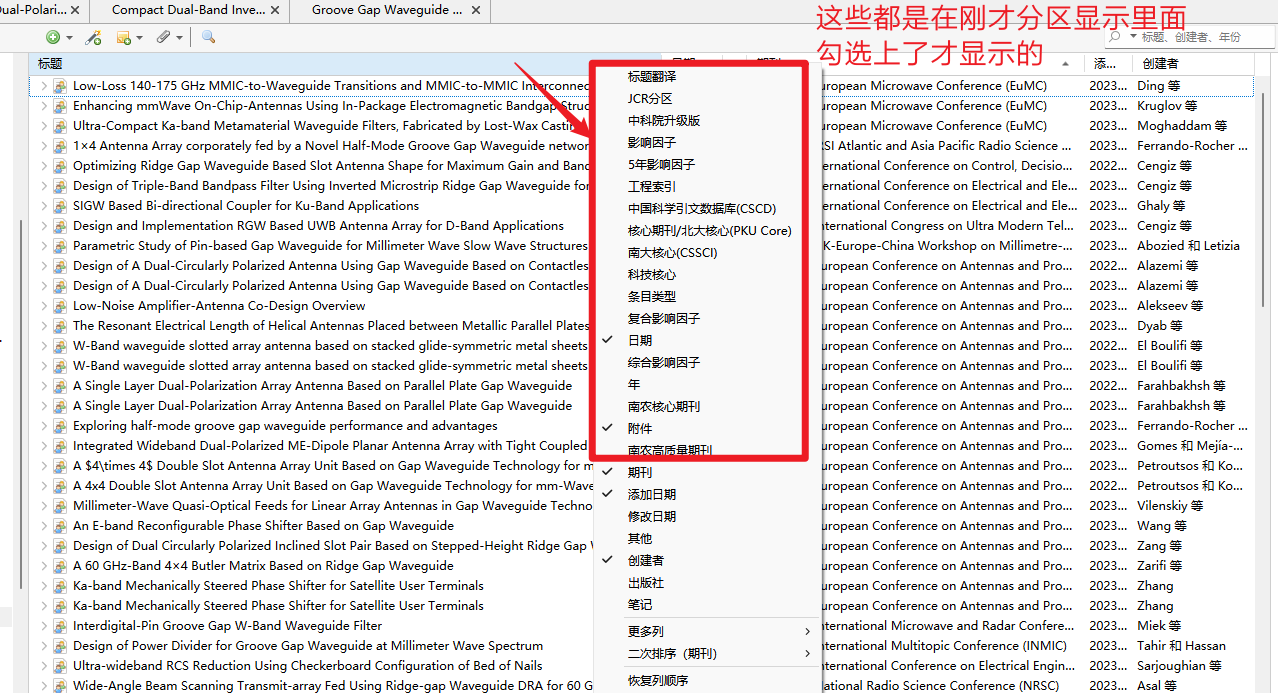
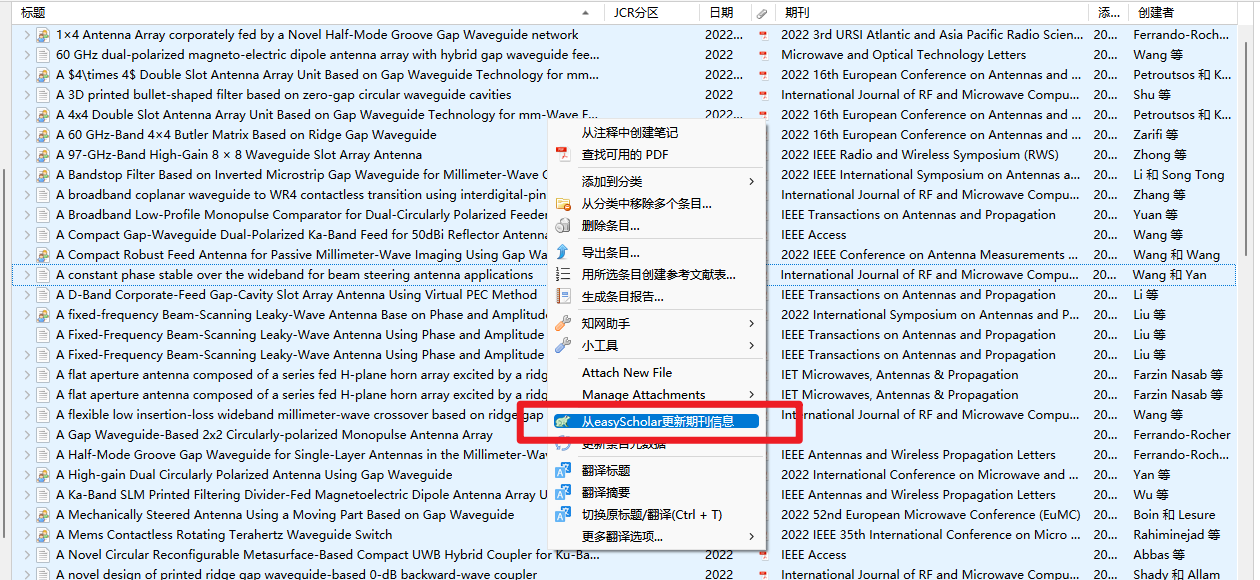
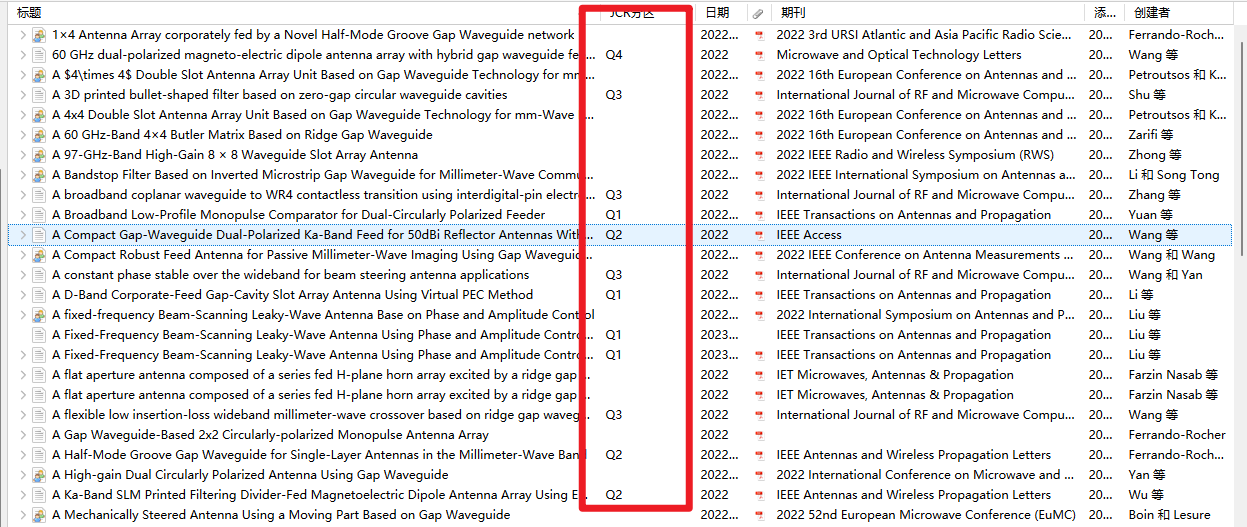
- 插件其他实用小功能就不展开说了,选择菜单栏工具 - 工具箱 - 然后选择你想要的功能进行操作。
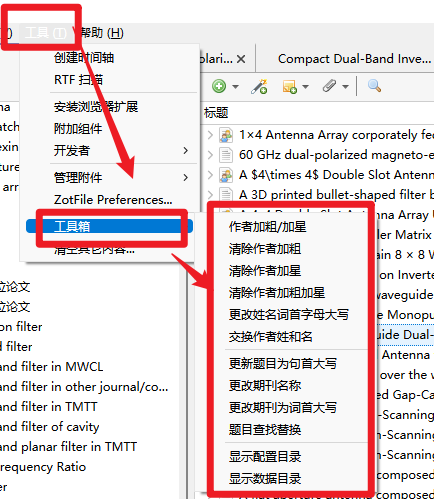
Zotfile
-
官方网址:
-
插件功能:
-
安装步骤:
DoI manager
(有时间再更新)